Comment transférer de la musique vers Samsung Galaxy A3
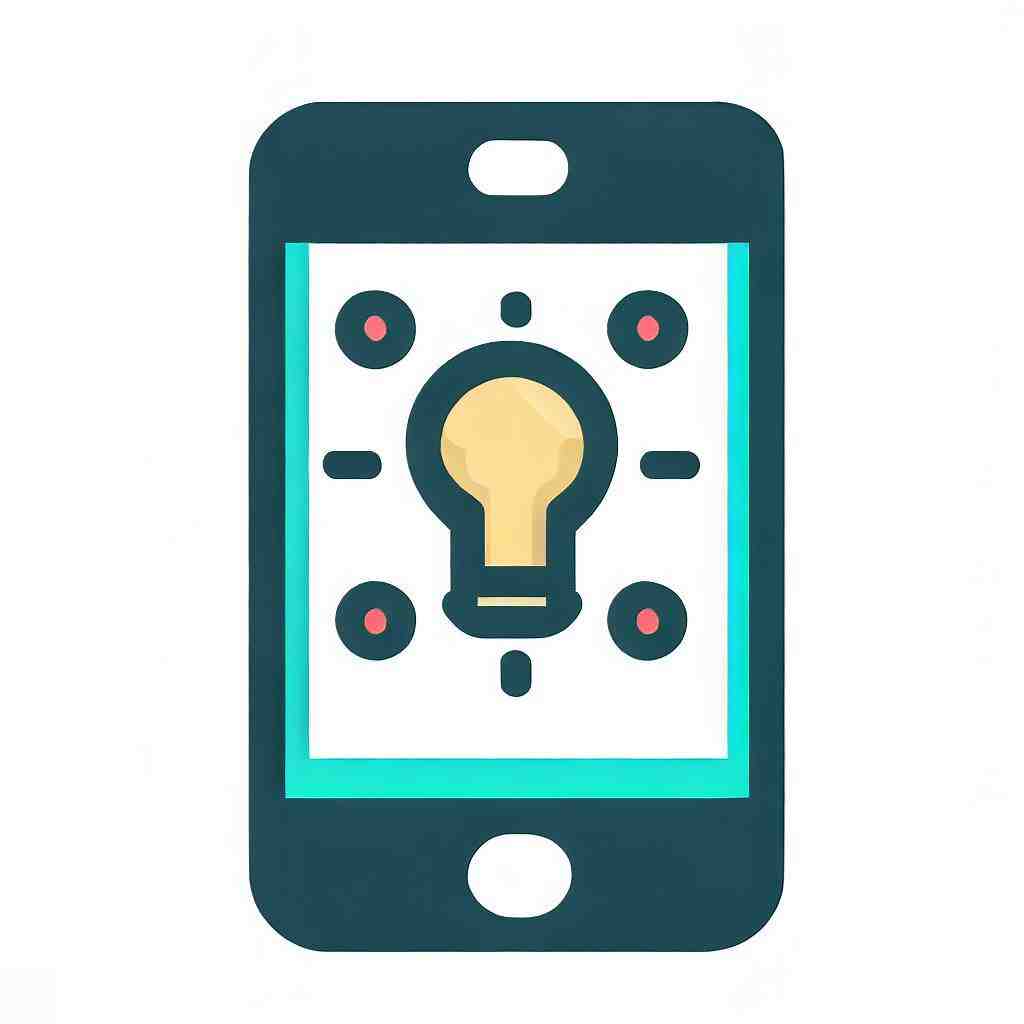
Comment transférer de la musique vers Samsung Galaxy A3
Vous aimeriez accéder à votre musique stockée sur votre ordinateur à partir de votre Samsung Galaxy A3 ?
Dans ce qui suit, nous allons vous expliquer plusieurs possibilités de transférer de la musique sur votre Samsung Galaxy A3.
Transférer de la musique via une application
Vous pouvez accéder facilement à votre musique avec des applications multi-appareils.
Gardez à l’esprit que vous avez besoin d’un compte Google pour pouvoir télécharger les applications.
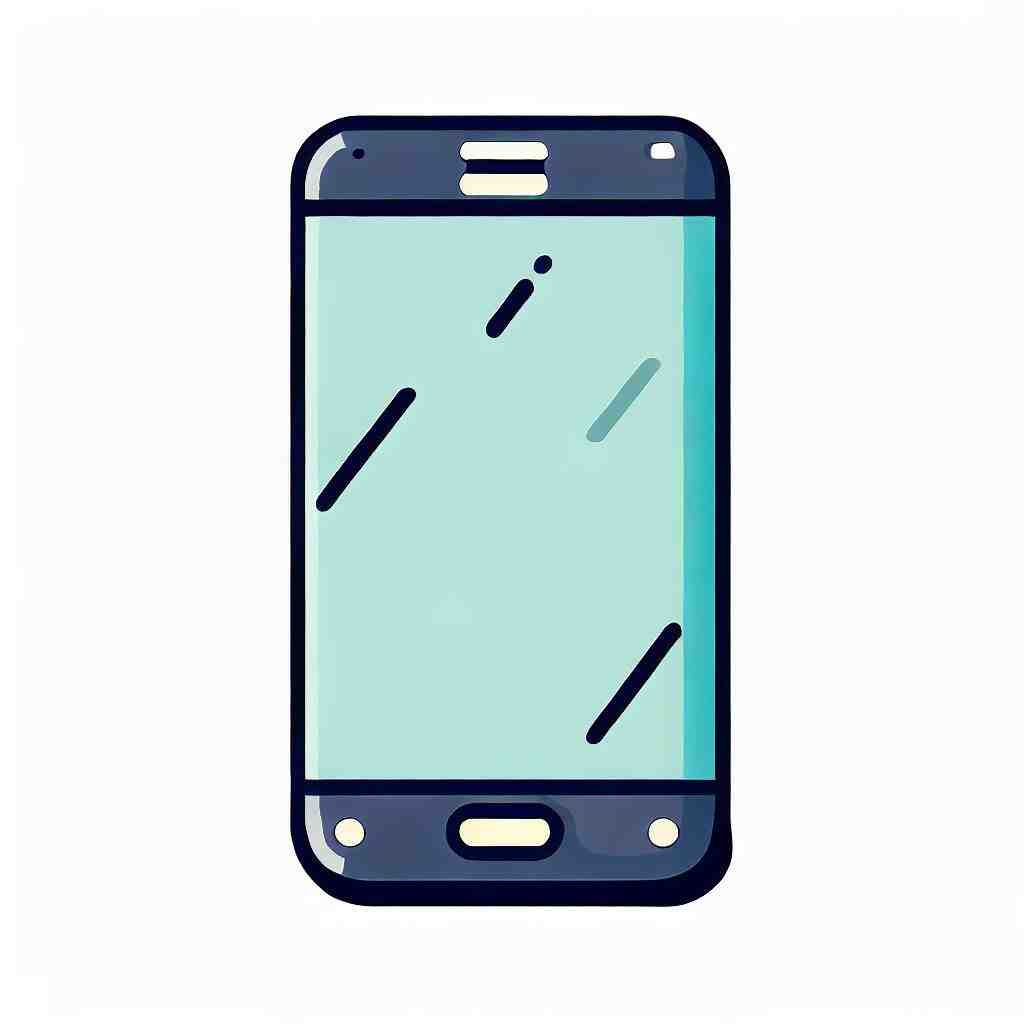
Google Play Musique
C’est possible de transférer de la musique via l’application Google Play Musique.
Les étapes pour exécuter le transfert doivent être bien maîtrisées.
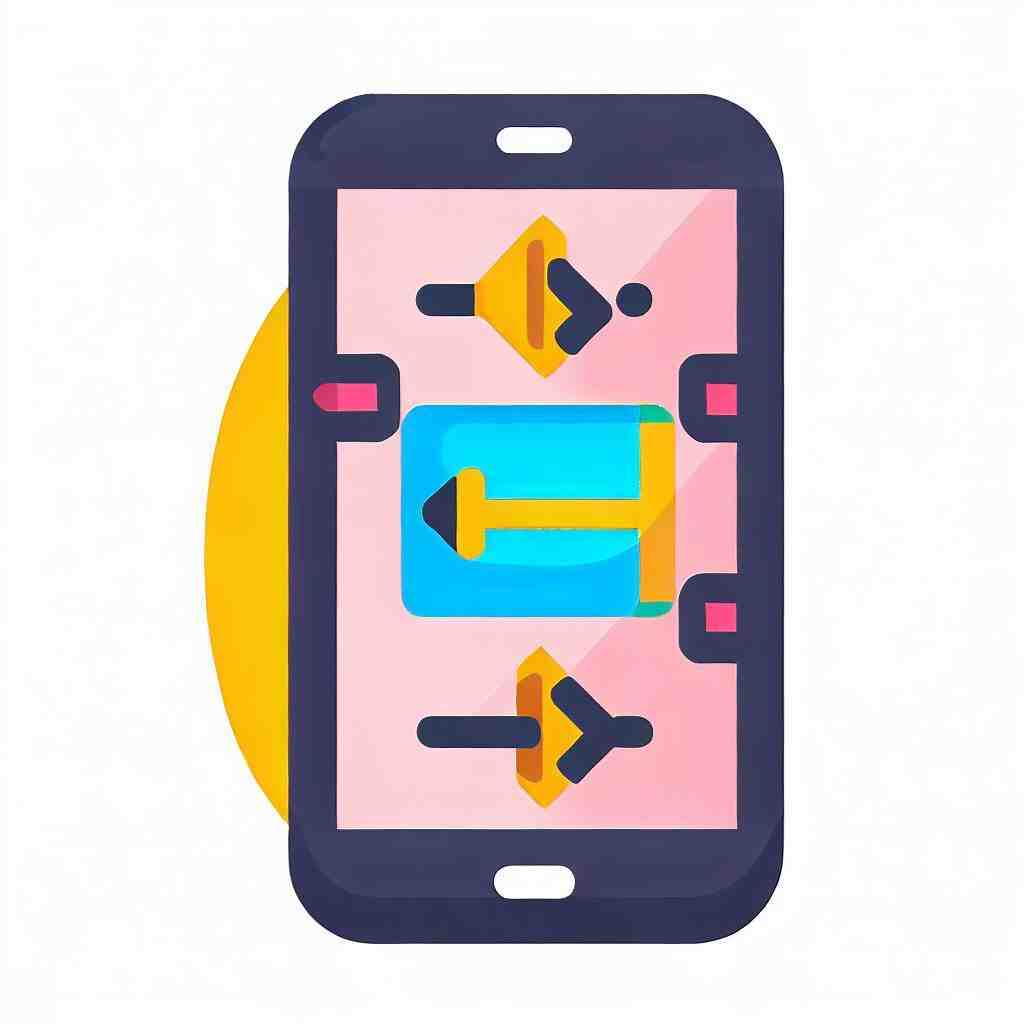
- Téléchargez l’application « Google Play Musique » pour Chrome sur votre ordinateur.
- Pour pouvoir transférer de la musique, vous devez d’abord ajouter de la musique à la médiathèque de la bibliothèque de votre compte Google.
Pour ce faire, sélectionnez « Télécharger de la musique » dans le menu de cette application.
- Vous pouvez ajouter de la musique par copier & coller ou l’ajouter en cliquant sur « Sélectionner des fichiers sur l’ordinateur ».
- Téléchargez l’application sur votre smartphone.
Vous pouvez maintenant accéder à vos fichiers audio à partir de votre Samsung Galaxy A3 en utilisant votre compte Google.
Music Manager
L’application Music Manager permet également l’accès à votre musique sur l’ordinateur à partir de votre smartphone.
- Téléchargez l’application sur votre ordinateur et sur votre smartphone.
- Ouvrez l’application sur l’ordinateur et connectez-vous avec votre compte Google.
- Sélectionnez ensuite un emplacement. Sous « Paramètres >Télécharger >Ajouter un dossier », vous pouvez ajouter plus de musique.
D’autres applications
De plus, il y a d’autres applications qui vous permettent de transférer divers fichiers, y compris de la musique.
Il y a par exemple Transfert Android. Veuillez noter qu’il existe une version pour transférer des fichiers d’un téléphone Android vers un Mac et une autre pour transférer des données d’un Android vers un ordinateur Windows.
Pour transférer des fichiers vers une telle application, vous devez d’abord installer l’application, puis connecter votre smartphone à votre ordinateur à l’aide d’un câble USB, ce qui n’est pourtant pas nécessaire pour chaque application comparable.
Cela dépend de l’application que vous choisissez.
Transférer de la musique sans application via USB
Vous pouvez également transférer votre musique depuis votre ordinateur sur votre téléphone portable via un câble USB.
- Tout d’abord, connectez le smartphone à l’ordinateur.
- Une option de connexion apparaît sur le téléphone.
Sélectionnez « Périphérique multimédia ».
- Vous pouvez maintenant transférer de la musique depuis votre ordinateur vers n’importe quel dossier de votre Samsung Galaxy A3 par copier – coller.
Vous pouvez également consulter nos autres articles :
- Comment augmenter le volume sur Samsung Galaxy A3
- Comment enregistrer une conversation sur Samsung Galaxy A3
- Comment supprimer une application sur Samsung Galaxy A3
